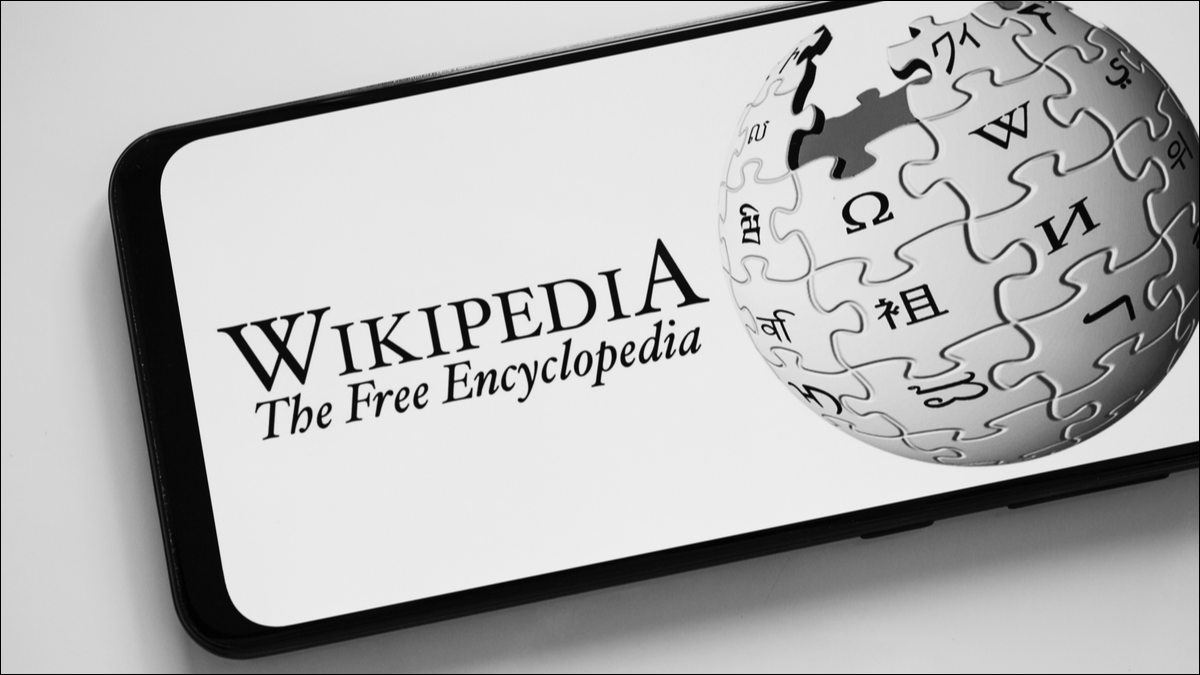 Allmy/ShutterStock.com
Allmy/ShutterStock.comAvez-vous n'avez-vous jamais rêvé de pouvoir télécharger Wikipédia dans son intégralité et d'en avoir une copie pour vous-même ? Il existe une poignée de façons de le faire — tout ce dont vous avez besoin est un programme tiers et environ 150 Go de stockage.
Vous aurez besoin d'espace disque
Si vous souhaitez télécharger et installer votre propre version locale de Wikipédia, vous devez savoir que vous aurez besoin d'espace disque supplémentaire : beaucoup d'espace disque supplémentaire, surtout si vous souhaitez également avoir des images. Vous aurez besoin d'environ 50 gigaoctets pour une copie texte uniquement, et d'environ 100 gigaoctets supplémentaires si vous voulez toutes les images. Heureusement, le stockage est moins cher qu'il ne l'a jamais été — il est assez facile d'acheter du stockage pour moins de 20 dollars le téraoctet maintenant.
 RELATEDLes meilleurs SSD internes de 2022
RELATEDLes meilleurs SSD internes de 2022
Il est possible de télécharger manuellement Wikipédia, sans utiliser d'outils tiers, mais le processus est assez complexe. Si vous n'êtes pas extrêmement féru de technologie, vous devriez probablement essayer l'une des options tierces.
Télécharger Wikipedia avec Kiwix
Kiwix est une application open-source qui permet de télécharger tout Wikipédia, y compris les images, en quelques clics. Il peut également télécharger presque n'importe quel site Web basé sur un wiki et prend en charge un outil pour saisir d'autres sites Web que vous voudrez peut-être enregistrer hors ligne. Kiwix fonctionne sous Windows, MacOS, la plupart des distributions Linux, Android et iOS.
Remarque : N'oubliez pas que Wikipédia est énorme. Le téléchargement de l'ensemble prendra un certain temps et vous aurez besoin d'au moins 150 gigaoctets de stockage gratuits.
Kiwix sur Windows 11
Le processus d'installation varie selon les systèmes d'exploitation et #8212 ; heureusement, la plupart d'entre eux sont en un clic. Cet exemple sera pour la version complète de Kiwix sur Windows 11.
Pour commencer, téléchargez Kiwix depuis le site Web de Kiwix. L'application est livrée dans un fichier ZIP. Une fois le téléchargement terminé, cliquez avec le bouton droit sur le fichier et cliquez sur “Tout extraire.
 < /p>
< /p>
Il y aura un dossier portant le même nom que le fichier ZIP ; ouvrez-le ainsi que tous les sous-dossiers jusqu'à ce que vous voyiez un grand nombre de fichiers. Faites défiler la liste jusqu'à ce que vous trouviez un fichier nommé “kiwix-desktop,” et double-cliquez dessus.

L'interface utilisateur est assez simple. Lorsque le programme se lance, il affiche tout ce que vous avez déjà téléchargé. Cliquez sur “Tous les fichiers” dans le coin supérieur gauche pour afficher une liste complète du contenu disponible. Vous pouvez également cliquer sur “Parcourir par langue,” si vous souhaitez trouver des Wikis écrits dans une langue particulière.

Il existe déjà une bonne quantité de wikis (dont Wikipédia) disponibles via Kiwix. Vous pouvez soit faire défiler la liste jusqu'à ce que vous trouviez ce que vous cherchez, soit utiliser la fonction de recherche. Tout Wikipédia est disponible en deux fichiers. L'un contient le texte, l'autre contient les images.

Kiwix affiche la taille de l'archive, la date de sa dernière mise à jour et le type de contenu. Notez la taille des fichiers concernés — ils sont assez gros. Si vous souhaitez modifier votre répertoire de téléchargement, cliquez sur les trois points dans le coin supérieur droit et cliquez sur “Paramètres,” ou appuyez sur la touche F12.

Le menu des paramètres est assez simple — ; cliquez sur “Parcourir” pour changer l'endroit où les fichiers seront stockés sur votre appareil, puis fermez l'onglet Paramètres en cliquant sur le “X.”
Une fois que vous êtes revenu à la liste des fichiers disponibles, téléchargez les archives en cliquant sur “Télécharger” sur le côté droit.

Un indicateur de progression apparaîtra. Vous devrez attendre un peu — même avec une connexion Internet gigabit, vous avez toujours besoin d'un minimum d'environ 20 minutes pour que le tout soit téléchargé. Ce sera probablement plus long.

Une fois le téléchargement terminé, cliquez sur “Fichiers locaux” sur le côté gauche de la fenêtre juste en dessous de “Tous les fichiers ;” vous verrez les éléments que vous venez de télécharger. Cliquez sur “Ouvrir” sur le côté droit pour les afficher.
Remarque :Cet exemple a utilisé le “Top 100 des articles de Wikipédia” archive au lieu de l'archive Wikipédia complète pour économiser de l'espace et du temps. Le processus sera le même si vous téléchargez tout Wikipédia.

C'est il — vous avez maintenant Wikipédia téléchargé sur votre appareil !
Kiwix sur d'autres systèmes d'exploitation
Kiwix prend en charge la plupart des systèmes d'exploitation. L'interface utilisateur varie un peu d'une version à l'autre, mais heureusement, l'interface utilisateur est simple sur chacune d'elles : recherchez Wikipédia, trouvez les archives du texte et des images, puis téléchargez-les.
Avertissement : Les fichiers sont volumineux. Ils pourraient très facilement obstruer tout le stockage sur un téléphone portable moyen.
Voici quelques liens vers les programmes d'installation pour d'autres systèmes d'exploitation :
- Android (Google Playstore) < /li>
- Android (F-Droid)
- iOS
- MacOS (App Store)
- MacOS (fichier DMG)
- Linux Flatpack
Si vous n'avez jamais utilisé de Flatpak auparavant, vous pouvez en savoir plus sur l'utilisation d'un Flatpak avec votre distribution spécifique sur la page Flatpak.
Si vous utilisez macOS et que vous n'êtes pas ;t familier avec les fichiers DMG, nous avons un article sur la façon de les utiliser.
Télécharger Wikipedia en utilisant XOWA
XOWA devrait fonctionner sur presque tous les systèmes que vous possédez — Windows, macOS, Linux et même Android. Il n'y a pas de client iPhone ou iPad. La seule condition préalable à l'utilisation de XOWA est que vous devez installer et exécuter Java.
Pour commencer, accédez à la page de téléchargement de XOWA et récupérez le binaire qui convient à votre installation Java. Si vous n'êtes pas sûr de la version que vous utilisez, il est assez facile de vérifier. Si la version 32 bits de Java est installée sur votre PC Windows 64 bits et que vous essayez d'exécuter XOWA 64 bits, vous recevez un message d'erreur car l'application ne correspond pas à la version Java. version.
Le moyen le plus sûr de contourner ce problème consiste alors à vous assurer que votre installation Java correspond à la version de votre système d'exploitation, puis à télécharger la version XOWA appropriée. Si vous utilisez macOS, cela n'a pas d'importance.
Nous allons vous montrer comment effectuer cette procédure sur une machine Windows. L'extraction des fichiers binaires sera différente sur chaque système d'exploitation, mais une fois que XOWA sera opérationnel, ce sera la même chose.
Double-cliquez sur le fichier ZIP XOWA et extrayez les fichiers quelque part sur votre disque dur conduire. Ensuite, double-cliquez sur “xowa.exe” pour commencer.

Si votre système d'exploitation utilise un type de protection exécutable, comme Windows le fait avec SmartScreen, vous ne pourrez pas pour exécuter XOWA jusqu'à ce que vous lui accordiez la permission de le faire. Sous Windows, vous devez cliquer sur “Plus d'infos” sur le message suivant.

Ensuite, cliquez sur “Exécuter quand même”.

Lorsque XOWA est installé et en cours d'exécution, il s'ouvrira dans sa propre application wiki hors ligne spéciale, ressemblant à n'importe quel navigateur que vous pourriez normalement utiliser .

XOWA propose une page de téléchargement simple et simplifiée, qui élimine les approximations lors du téléchargement de wikis . Cliquez sur “Outils” puis cliquez sur “Centre de téléchargement.”

La page Download Central est un jeu d'enfant à manipuler. Discutons des bases et vous téléchargerez vos propres wikis en un rien de temps.

Divers Wikis peuvent être téléchargés à partir de la page Download Central, y compris Wikipedia, Wiktionary et Wikiquote, entre autres. En plus des versions anglaises de ces wikis, d'autres langues sont également disponibles.

Si vous souhaitez simplement télécharger la version simple de Wikipédia, qui se compose d'un peu moins de 122 000 articles, elle occupera un peu plus de 420 Mo d'espace disque. Si vous ajoutez des images, c'est encore 2 Go. La version anglaise complète de Wikipédia vous coûtera 45 Go tandis que l'ajout d'images représentera 99 Go supplémentaires, soit près de 150 Go d'espace disque lorsque tout est téléchargé et installé.
Pour mettre un wiki en file d'attente, cliquez sur le “+” signez, puis cliquez sur le symbole de lecture pour lancer le téléchargement.

Une fois que vous avez mis quelque chose en file d'attente, vous avez des options supplémentaires. Vous pouvez sélectionner un emplacement de téléchargement personnalisé, supprimer l'élément de la file d'attente, suspendre la file d'attente et redémarrer les tâches ayant échoué.

Une fois que vous avez téléchargé vos wikis, vous pouvez y accéder dans le coin supérieur gauche de la fenêtre du navigateur.

CONNEXE : 5+ façons d'installer des applications Android sur votre téléphone ou votre tablette
En plus des versions pour diverses plates-formes informatiques , vous pouvez également installer Wikipédia sur votre smartphone ou votre tablette Android, bien que vous deviez télécharger l'application XOWA pour ce faire.
Une fois que vous avez fait cela, cependant, la version Android de XOWA fonctionne exactement comme la version de bureau.

Évidemment, vous ne disposez peut-être pas de 150 Go d'espace sur votre tablette ou votre téléphone, mais vous pourrez probablement télécharger et installer la version simplifiée de Wikipédia.
Parce que XOWA nécessite Java, qui rencontre parfois des problèmes, offre une expérience utilisateur presque universelle. En d'autres termes, ce que vous voyez sur Windows ou Mac sera le même sur Linux ou Android.
Si vous vivez quelque part avec une bonne infrastructure Internet, il peut sembler étrange de télécharger Wikipedia. Il est facile de tenir pour acquis les informations disponibles sur Internet, mais des milliards de personnes dans le monde n'y ont pas un accès fiable. Avoir une copie de Wikipédia qui peut être hébergée sur un appareil à faible consommation d'énergie et facilement transportée presque n'importe où est inestimable. Alternativement, il pourrait être amusant de pouvoir dire “J'ai téléchargé tout Wikipédia sur mon smartphone”.
LIRE LA SUITE
- › Wikipédia veut un logo sonore et a besoin de votre aide
- &rsaquo ; Comment savoir si vos AirPods sont en charge
- › Dites adieu au SwiftKey Keyboard sur iPhone et iPad
- › Comment organiser des sondages anonymes et des sessions de questions-réponses dans Google Meet
- &rsaquo ; Photoshop Elements et Premiere Elements ont de nouveaux outils d'IA
- › Steam modifie le calendrier de ses ventes annuelles
- &rsaquo ; “Fusion instable” Rend AI Art Easy sur Windows, Mac et Linux